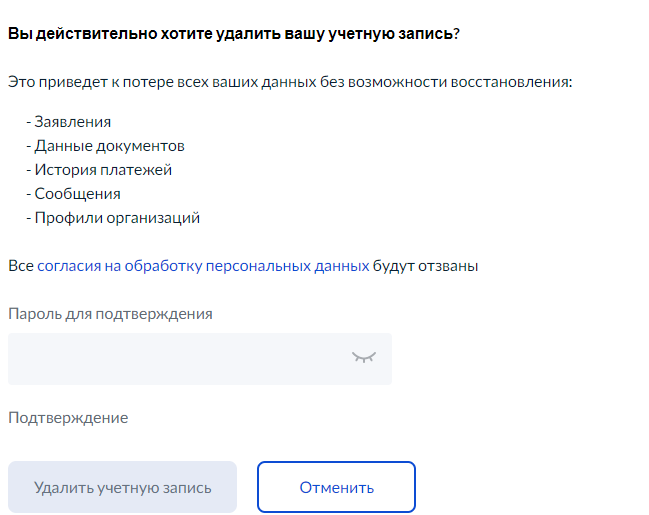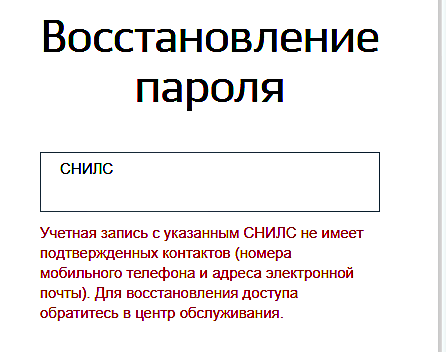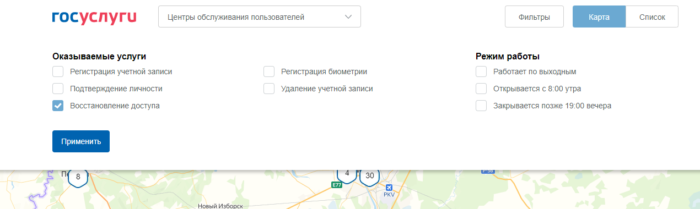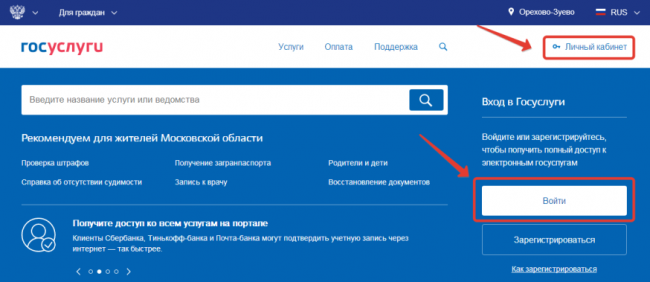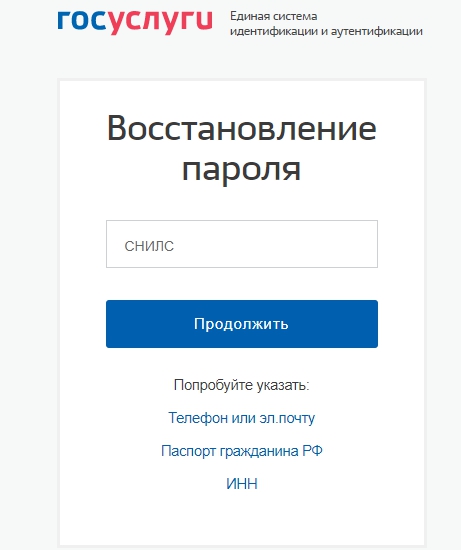введите телефон почту или снилс
Восстановить учетную запись на Госуслугах. ИНН, СНИЛС уже зарегистрирован.
Что делать?
Представим ситуацию. Вы забыли пароль на Госуслугах. Допустим, номер, к которому был привязан аккаунт, уже утерян. Далее вы вводите почту, ИНН/СНИЛС/паспорт. А система вам выдает ответ:
Что делать в таком случае? Ведь вы точно уверены, что это ваши данные и ничьи больше.
Причины
Надпись “ИНН/СНИЛС уже зарегистрирован” значит, что вы или вам кто-то когда-то уже регистрировал учетную запись.
Первый вариант: Это могли сделать лично вы или ваши родственники, друзья. Допустим, ранее создавалась учетная запись с вашими данными, а регистрация была не завершена. Или вы забыли логин и пароль и не можете теперь войти.
Второй вариант: Это было сделано в одном из мест, которые работают в системе ЕСИА.
Например:
Если у вас есть возможность, то такую учетную запись лучше удалить, чтобы в дальнейшем освободить данные (мобильный телефон, электронную почту) для вашей основной учетной записи. Той записи, от которой вы точно будете знать пароль и пользоваться ей регулярно.
Потому что в системе ЕСИА может быть только одна учетная запись, в которой будет указан ваш СНИЛС.
Шаг 1: Удаление лишней Учетной записи
Как можно удалить старую учетную запись, если у вас есть к ней доступ:
Шаг 2: Восстановление основной Учетной записи
После того как лишняя Учетная запись была удалена, нужно создать новую или восстановить основную, которой вы хотите пользоваться.
На данном этапе у вас могут возникнуть 3 ситуации.
1 ситуация
Этот вариант сработает, если у вас есть доступ или к мобильному телефону, или к электронной почте.
Система предложит восстановить ваш пароль по:
На сотовый телефон придет код. Вам нужно будет в течение 5 минут его ввести на сайте или в приложении, чтобы восстановить пароль.
На электронной почте время не ограничено. В письме от Госуслуг вам придет ссылка. Нужно будет по ней перейти и поменять пароль на новый.
2 ситуация
Система предложила контакты, на которые хочет сбросить код или прислать ссылку для восстановления пароля. Но у вас нет доступа ни к мобильному номеру, ни к почте.
К сожалению, в данной ситуации самостоятельно восстановить доступ не получится. Нужно будет обратиться в любой центр МФЦ в вашем городе. Сотрудники многофункционального центра за считанные минуты помогут разобраться в вашем вопросе.
Вам дадут временный пароль, по которому вы сможете авторизоваться на Госуслугах. А затем установить собственный новый.
3 ситуация
Ошибка: Учетная запись с таким СНИЛС не имеет подтвержденных контактов (номера мобильного телефона и адреса электронной почты). Для восстановления доступа обратитесь в центр обслуживания.
К сожалению, в данной ситуации также самостоятельно восстановить доступ не получится. Необходимо будет обратиться в ближайший МФЦ вашего города.
Куда обратиться?
Как обратиться в центр обслуживания для восстановления пароля? На сайте Госуслуги надо прокрутить страницу до самого низа. Найти пункт “Центры обслуживания”.
Ниже вы увидите карту со всеми доступными центрами. Обязательно в верхнем меню нажмите галочку напротив пункта “Восстановление доступа”. Потому что не все центры имеют на это право.
Теперь вы знаете, как восстановить учетную запись на Госуслугах. Пользуйтесь этой простой инструкцией, чтобы наладить работу на портале.
Спасибо за ваше потраченное время
Как восстановить пароль на госуслугах
У многих пользователей портала Государственных услуг gosuslugi.ru возникает проблема при восстановлении доступа. Расскажем, как восстановить пароль на Госуслугах. Видеоверсия инструкции представлена в конце этого текста.
Как восстановить пароль с помощью контактных данных?
Первое – разберем, как восстановить пароль с помощью контактных данных. Заходим на сайт «Госуслуги», нажимаем «Войти». Далее – «Я не знаю пароль».
В первую очередь рекомендую попробовать восстановить доступ с помощью адреса электронной почты, так как при восстановлении доступа с помощью адреса электронной почты у вас не будет ограничения времени на восстановление. А с помощью восстановления доступа по мобильному телефону – у вас будет на это 300 секунд.
Вводим адрес электронной почты и нажимаем «Продолжить».
Далее, отмечаем «Я не робот» и выполняем задание. Далее, кнопку «Подтвердить» и «Продолжить». Мы видим, что была отправлена ссылка на адрес электронной почты.
После этого заходим на адрес электронной почты. Видим письмо на восстановление доступа. Открываем его.
Нажимаем «Создать новый пароль». Пароль должен соответствовать требованиям – это 8 или более символов, прописные латинские буквы, строчные латинские буквы, цифры и знаки пунктуации.
После того, как придумали новый пароль, нажимаете кнопку «Продолжить» и повторяете пароль еще раз. Далее, «Сохранить». Теперь вам нужно зайти с помощью того логина, к которому восстанавливали доступ, и пароля, который вы придумали. Нажимаем кнопку «Войти».
Учетная запись успешно восстановлена.
Далее, разберем с вами восстановление доступа с помощью мобильного телефона. Нажимаем «Я не знаю пароль» и вводим номер телефона, «Продолжить».
Далее, отмечаем «Я не робот» и при необходимости выполняем задание для подтверждения того, что вы не робот. Далее, кнопку «Подтвердить» и «Продолжить». На телефон будет отправлен код.
Вводим код, который вам пришел на мобильный телефон. Необходимо придумать пароль, который соответствовал бы требованиям (см. выше). И нажимаем кнопку «Продолжить». Теперь повторяем пароль, который придумали, и нажимаем кнопку «Сохранить».
Далее система снова предлагает вам войти. В качестве логина вводим мобильный телефон, так как с помощью него восстанавливали доступ.
И вводим новый пароль, который придумали, затем «Войти».
Учетная запись успешно восстановлена.
Восстановление доступа с помощью СНИЛС
Далее, разберем с вами восстановление доступа с помощью СНИЛС. При восстановлении по СНИЛС могут быть 3 ситуации.
Вначале разберем первую – нажимаем «Я не знаю пароль». Выбираем «Восстановить с помощью СНИЛС».
Вводим СНИЛС, нажимаем «Продолжить». Далее, отмечаем «Я не робот» и выполняем задание, если потребуется, чтобы подтвердить, что вы не робот.
Далее нажимаем кнопку «Подтвердить» и «Продолжить».
Контакты введены и актуальны
И первая ситуация: если контактные данные, которые здесь предложены – актуальны для вас, тогда вы пользуетесь способом восстановления доступа с помощью контактных данных, которые мы с вами разобрали ранее.
Контакты отсутствуют
Вторая ситуация: если система пишет, что СНИЛС не имеет подтвержденных контактов, то есть нет ни мобильного телефона привязанного, ни адреса электронной почты. Тогда мы пробуем восстановить доступ с помощью ИНН или паспортных данных, если они у вас указаны в учетной записи.
Нажимаем «Я не знаю пароль» и выбираем паспортные данные, или ИНН. В паспортных данных вводим серию и номер документа. ИНН – просто вводим номер. Далее, пользуясь подсказками, пробуем восстановить доступ.
Восстановление доступа в центре обслуживания
И третья ситуация – это когда при восстановлении с помощью СНИЛС, контакты, которые предложены, не актуальны, или восстановить доступ с помощью паспортных данных и СНИЛС у вас не получилось – тогда восстановить доступ вы сможете только с помощью центров обслуживания. Для этого переходим на главную страницу портала, выбираем раздел «Поддержка». Далее «Как и где подтвердить учетную запись?». И переходим по ссылке «Центры обслуживания».
Здесь обязательно ставим галочку, где написано «Восстановление доступа».
Также можно выбрать «Работает по выходным», «Открывается с 8 утра», или «Закрывается позже 19 вечера». Далее, можно воспользоваться поиском, ввести адрес, где вы находитесь, и система покажет ближайшие центры обслуживания, или по карте.
Обратите внимание: в качестве центров обслуживания могут выступать МФЦ.
Выбираете удобный для вас центр обслуживания. Туда необходимо будет явиться с паспортом, СНИЛС. Вам дадут временный пароль от данной учетной записи.
Первый раз, когда будете заходить в систему, вам нужно будет обязательно выбрать «Вход с помощью СНИЛС». Ввести ваш СНИЛС. А в поле пароль – ввести пароль, который вам придет на мобильный телефон из центра обслуживания. После этого нажать кнопку «Войти» и система предложит поменять вам временный пароль на новый.
Мы рассказали, как восстановить пароль и доступ в личный кабинет сайта «Госуслуги» с помощью электронной почты, или телефона, или данных СНИЛС, паспорта, ИНН, или через центры обслуживания. Надеемся, этот материал окажется вам полезен. Видеоверсия инструкции представлена ниже.
Если у вас остались вопросы, задайте их по бесплатным телефонам горячей линии:
или воспользуйтесь формой для бесплатной консультации.
По материалам канала «Помощник Госуслуг»
Как восстановить пароль по СНИЛС на Госуслугах
Портал «Госуслуги» начал свою работу в 2009 году. При помощи него граждане могут обращаться в органы государственной власти и различные организации дистанционно, значительно экономя свое время. Поскольку учетная запись пользователя содержит весьма важную и конфиденциальную информацию, в том числе и реквизиты паспорта, доступ к ней может быть осуществлен путем ввода специального логина и пароля.
В роли логина, кроме прочего, может выступать и СНИЛС. Это обусловлено тем, что страховой номер пенсионного счета является уникальным для каждого гражданина и служит в качестве соответствующего идентификатора. Кроме этого, СНИЛС, в отличие от того же ИНН, имеет практически каждый гражданин РФ с рождения.
Бесплатно по России
Можно ли восстановить вход в госуслуги через СНИЛС
Довольно часто случается, что граждане, которые длительное время не пользуются порталом, могут попросту забыть свои учетные данные для входа в свой личный кабинет. И это несмотря на то, что специалисты рекомендуют записывать подобного рода сведения в отдельную записную книжку или блокнот.
Однако не стоит переживать, поскольку данные, которые имеются на портале, не будут утеряны, а к ним всегда можно восстановить доступ.
Для этого может быть использовано следующее:
Восстановить доступ к личному кабинету на портале «Госуслуги» проще всего, используя номер пенсионного страхования.
Действия по восстановлению по этапам
Итак, процедура восстановления входа на «Госуслуги» при помощи СНИЛС довольно простая и поможет решить возникшую проблему за несколько минут. Ниже представлено поэтапное руководство, каким образом это можно сделать:
Если самостоятельно восстановить доступ через СНИЛС не удается
В редких случаях, связанных, скорее, с техническими неполадками, у пользователя могут возникнуть проблемы с восстановлением пароля к аккаунту по СНИЛС. В этом случае самостоятельно справиться с неприятностью уже не получится, однако проблема остается вполне решаемой.
Если гражданин не имеет возможности восстановить доступ к личному кабинету на портале «Госуслуги», то ему необходимо произвести одно из следующих действий.
Ситуация, когда граждане утрачивают доступ к личному кабинету на «Госуслугах», является довольно распространенной. Однако это не основание для волнений. Его довольно легко восстановить, выполнив ряд действий в рамках соответствующего алгоритма.
В подавляющем большинстве случаев, после проверки учетной записи через СНИЛС, пользователь сможет зайти на портал, используя новый пароль. В тех случаях, когда по тем или иным причинам это сделать не получается, гражданину следует обратиться с данной проблемой по номеру «горячей линии» или в центры обслуживания.
Полезное видео
Наглядная инструкция по восстановлению доступа в видео:
Вопросы и ответы
Оповещение «Этот номер СНИЛС был введён ранее в другой учётной записи. Воспользуйтесь функцией восстановления пароля! При восстановлении учётной записи в качестве логина необходимо использовать СНИЛС.»
СНИЛС (страховой номер индивидуального лицевого счета) является уникальным идентификатором для каждого пользователя и не может быть введен в нескольких учетных записях одновременно.
Если ссылка на восстановление пароля придет на вашу почту, но после восстановления пароля вы не сможете авторизоваться, попробуйте войти по СНИЛС или воспользоваться ссылкой «Забыли пароль?» на странице авторизации.
Почему поступило оповещение «СНИЛС не прошел проверку»?
Если вы получили оповещение «СНИЛС не прошел проверку», убедитесь что:
1) В полях Фамилия, Имя и Отчество данные внесены верно и соответствуют номеру вашего СНИЛС;
2) Указано отчество (при наличии);
3) Вы не меняли фамилию в последние полгода;
4) Указана корректная дата рождения.
Если данные внесены верно, обратитесь в службу технической поддержки службу технической поддержки.
В обращении укажите ваш номер СНИЛС для проверки.
Почему при попытке воспользоваться какой-либо услугой появляется сообщение о необходимости указать СНИЛС, хотя СНИЛС уже указан в личном кабинете?
Необходимо пересохранить СНИЛС в личном кабинете в разделе Мои документы. После внесения СНИЛС статус его проверки отобразится ниже в блоке «Проверка ФИО и СНИЛС».
В случае если статус проверки долго не меняется с «Ожидается проверка ФИО и СНИЛС в базе данных Пенсионного Фонда России», то, скорее всего, в данный момент недоступен сервис проверки СНИЛС. В таком случае рекомендуется повторить попытку внесения данных позднее.
Если рекомендации не помогли, обратитесь в службу технической поддержки. В обращении укажите ваш номер СНИЛС для проверки.
Как зарегистрироваться физическому лицу на госуслугах. Пошаговая инструкция
Приветствую вас, уважаемый посетитель блога PenserMen.ru. На дворе 21 век и надо в полной мере пользоваться «плюшками» в интернете. И среди этих плюшек одно из первых мест занимает такой популярный сервис как госуслуги.
И резонно возникает вопрос, как там зарегистрироваться простому смертному, то есть физическому лицу. Пошаговая инструкция будет рассмотрена чуть ниже, а пока немного общей информации.
Единый портал государственных и муниципальных услуг или как его ещё называют электронное правительство открылся ещё 15 декабря 2009 г. и предназначен он для предоставления госуслуг гражданам РФ в электронном виде. Проще говоря, избавить нас с Вами от стояния в очередях, например, для получения какой-нибудь бумажки от госорганов.
Самые популярные госуслуги доступные после регистрации на сайте
И уже набрали обороты такие виды сервиса, как оплата услуг ЖКХ, запись на приём к врачу, поставка на учёт автомобиля, замена прав. Да всего не перечислить. И всё это не выходя из дома!
Способы регистрации на госуслугах физических лиц
Насчёт второго способа и офисов Ростелекома я никаких инструкций дать не могу, потому как просто не интересовался этим, а вот первый — по обычной почте давайте разберём подробно.
Пошаговая инструкция по регистрации на портале госуслуги
В первую очередь заходим по адресу: https://www.gosuslugi.ru/, в открывшемся окне, для начала выбираем местоположение, если оно не соответствует Вашему. Обычно оно определяется автоматически при входе на портал госуслуг, но стоять там будет столица Вашего региона или области, а может быть и надпись «Выберите регион». Короче, если система не определила, жмём в это место:
Просто поставьте точку во всплывшем окошке на «Определить автоматически» и «Сохранить»:
Чтобы не было разнотолков по поводу регистрации на сайте госуслуг, сразу же внесу некоторые пояснения. А именно, учётные записи для физических лиц бывают трёх видов:
Вот в зависимости от вида Вашей учётной записи в госуслугах и будут доступны или не доступны некоторые услуги. Например, упрощённая (от стандартной практически не отличается) даёт возможность только оплатить ЖКУ, записаться к врачу и ещё какую-то незначительную малость. Ну а подтверждённая уже предоставляет всё «что душе угодно».
Поехали дальше. Сохранили Ваше местоположение. Переходим к регистрации:
Шаг 1. Предварительная регистрация или упрощённая учётная запись
Здесь ничего сложного заполняем необходимые поля и жмём «Зарегистрироваться»:
Если ошиблись с номером мобильного можно «Изменить данные». Вводите код, который придёт по SMS. Если не дождались SMS, что довольно-таки часто происходит у госуслуг, щёлкаем по «Попробовать через электронную почту» и в полученном с портала письме проходим по ссылке. Если дождались, вводим, потом на «Продолжить»:
Придумываем и набираем два раза пароль, клик по «Готово»:
Получаем поздравление после которого нас тут же перекинет обратно на портал и на этом первый пункт инструкции закончен. Но вы уже оказались в личном кабинете.
Но не спешите радоваться Вы прошли только предварительную регистрацию. А это упрощённая учётная запись для физического лица и значит в полном объёме наиболее популярными госуслугами воспользоваться не получиться! Так что набирайтесь терпения, а скорее всего не на один день и пройдите полную регистрацию, то есть сделайте подтверждённую учётную запись.
Шаг 2. Заполнение личных данных физического лица при регистрации на сервисе
Итак, входим в свой личный кабинет. Кстати, бывает так, что открывается окно, и там где Вы вводили номер телефона или электронную почту вдруг появляется надпись «СНИЛС». Иногда люди теряются, но ничего страшного здесь нет. Просто внизу, в строчке «Вход с помощью:» нажмите на ссылку «Телефона/почты» и всё встанет на свои места:
Вошли. Видим свои личные данные, нажимаем »Редактировать», если есть необходимость, редактируем и сохраняем. Или же сразу нажимаем «Заполнить профиль»:
И после всех мероприятий можно это «Сохранить»:
Кстати, возможно Вам откроется сразу такое информационное окно. Ну тут и без всяких инструкций ясно, жмём сразу «Подтвердить», а дальше по отработанной схеме как наверху:
Для подтверждения Вам будет необходимо в нижем поле ввести СНИЛС. Если кто не знает что такое, выглядит он вот так:
После заполнения и сохранения личных данных, они отправляются на автоматическую проверку. Итак, пункт №2 инструкции позади.
Шаг 3. Проверка введенных данных во время регистрации на сайте госуслуг.
Пока Ваши данные проходят проверку в Пенсионном Фонде РФ и ФМС иногда может пройти немало времени и на сайте госуслуг будет висеть такая картинка:
Как только проверка закончится Вы получите СМС-ку или письмо на электронную почту, на сайте отобразится уведомление и у Вас уже будет стандартная учётная запись:
Вновь получаем поздравления и видим доступными услуги Вот и с третьим пунктом инструкции покончено.
Осталось только подтвердить личность. Раньше это называлось активацией.
Шаг 4. Инструкция по подтверждению личности для сайта госуслуг.
Нажимаем кнопку »Подтвердить»:
Как видно из картинки, госуслугами предлагается три способа подтверждения. »Лично в центре обслуживания»- наименее привлекательный способ. «Электронной подписью или УЭК», вероятно, самый быстрый. Наиболее популярный способ для сайта »Заказным письмом почтой России». Если щёлкните по картинке с этой надписью, необходимо будет заполнить форму открывшеюся под ней и нажать кнопку »Заказать письмо»:
После этого откроется страница с Вашими персональными данными, только добавиться ещё одно информационное окно. Несколько ниже оно изображено На этом инструкция по основным нашим действиям на сайте госуслуг можно считать законченной. Остаётся дождаться письма. Обычно извещение на получение заказного письма приходит не позднее чем через две недели после подтверждения личности на сайте.
Получив письмо необходимо ввести код, указанный в нём, в поле на главной страничке персональных данных Вашего личного кабинета, или на страничке госуслуг для подтверждения личности, после нажатия на «Подтвердить»:
После ввода кода появиться окно подтверждения учётной записи и Вам станут доступны все имеющиеся госуслуги на портале:
На этом всё. Надеюсь, что у меня получилось наглядно показать все шаги процесса регистрации физических лиц на сайте госуслуг и вы этим непременно воспользуетесь. Удачи!